ps给MM头像加上时尚的紫色彩妆
来源:长春大千摄影化妆学校
作者:付杰
学习:592人次
人像图片加彩妆其实跟真事的化妆是一样的。需要了解一定的彩妆知识,然后重点给人物的眼影、腮红、嘴唇等几个部位上色,注意好颜色浓度及色彩搭配。如果还要追求完美,加彩妆之前要美化一下人物脸部。
原图

最终效果

1、在PS里打开原片,然后在滤镜菜单下启动ImagenomicPortraiture2(简称IP2)插件。用吸管工具选取皮肤颜色,IP2会根据皮肤颜色自动进修皮肤修饰,修饰完的皮肤即干净又有质感且保留皮肤的层次。
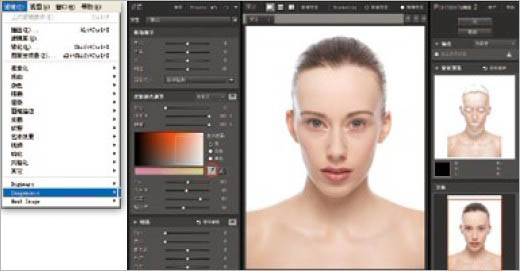
2、回到PS界面,用图章工具修饰人物的眼袋,把眼袋修掉并保证层次。用曲线工具提亮,让人物整体透亮。
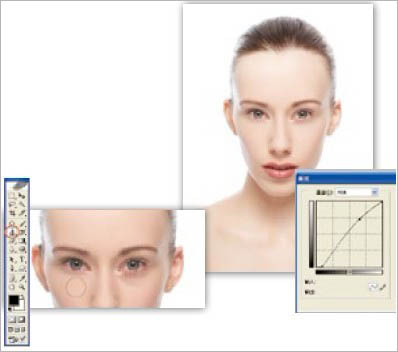
3、模特下嘴唇偏厚,用液化工具对下嘴唇进行修薄,这样嘴唇就会显现得生动。

学习 · 提示
关注大神微博加入>>
网友求助,请回答!







